上一篇带大家认识了Git,在本篇中将讲解Git的安装及使用;
Git系列导航
下载安装git
官方下载地址:https://git-scm.com/download/win
这里以windows为例,选择正确的版本;
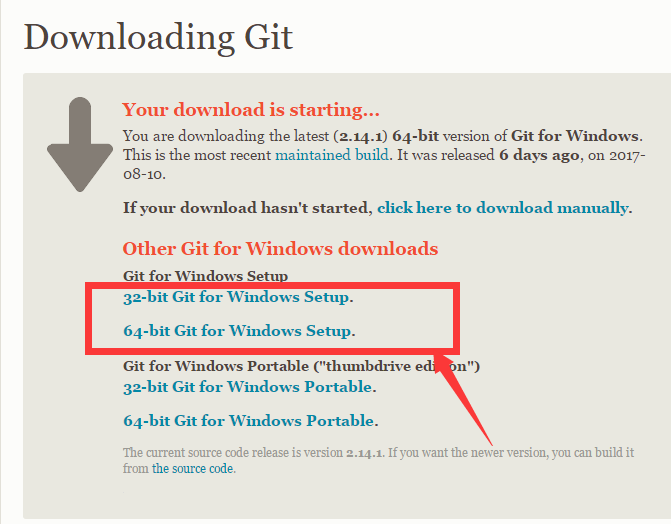
验证是否安装成功,右键菜单中会出现如下菜单;
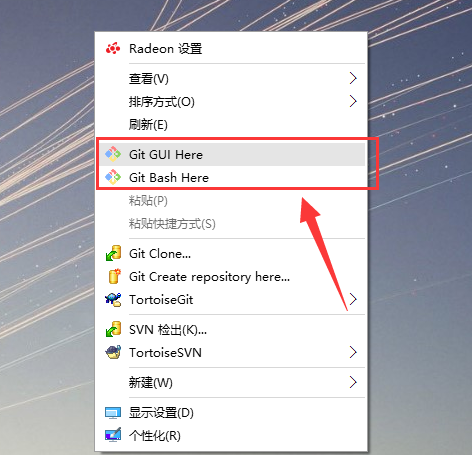
Git工作流程
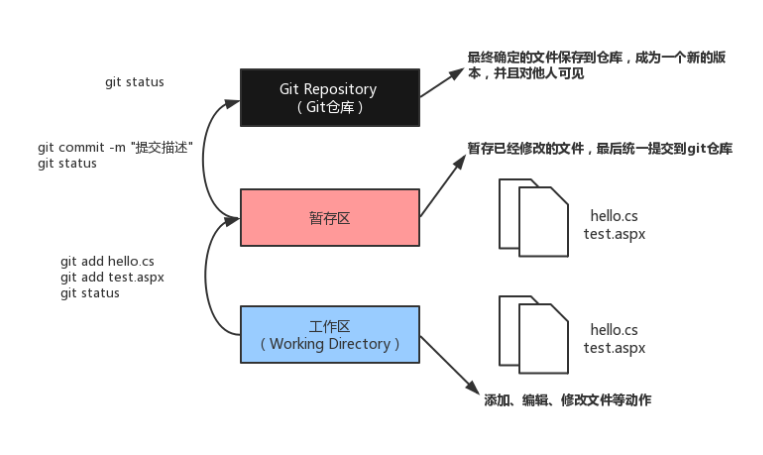
Git初始化操作及仓库操作
基本信息设置
设置用户名
git config -- global user.name '你再github上注册的用户名';
设置用户邮箱
git config -- global user.email '注册时候的邮箱';
初始化一个仓库
手动创建文件夹,然后通过git init命令进行初始化
如我这里在计算机 D盘下创建一个MyGitWorkspaceTest文件夹,右键打开打开Git Bash命令行界面
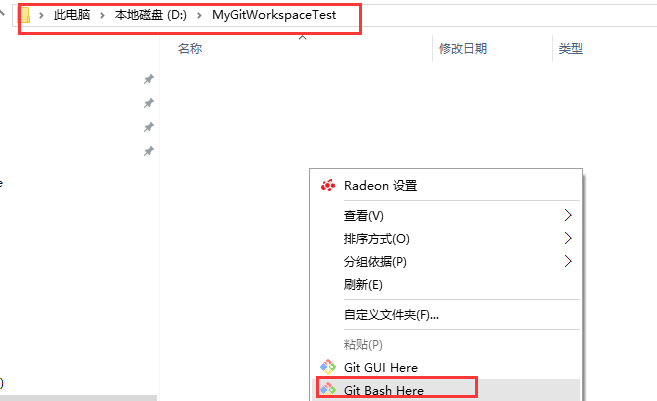
git init
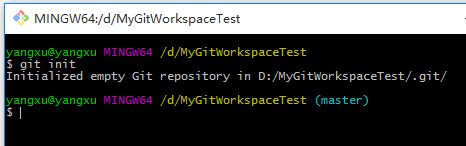

初始化完后,在文件夹中有.git文件夹,注意该文件是隐藏的,如果看不到是因为是隐藏文件的原因,设置为显示即可;
向仓库中添加文件
我们创建一个文件Mytest.txt,内容为1
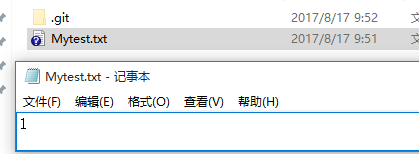
为了做验证,我们先执行一次git status命令看一下状态
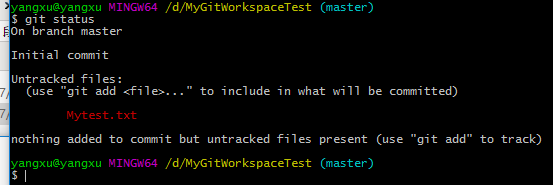
接下来我们通过git add命令进行添加文件
添加单个文件后面写上文件名
git add "Mytest.txt"
添加对应文件夹下所有文件
git add --all


这时候我们再通过git status查看状态

通过commit 将文件从暂存区提交到仓库
m后为提交的说明/备注
$ git commit -m'增加一个文件'


这里可再次通过git status 查看状态
修改文件
我们这里将刚才的文件内容修改为12,通过git status查看状态,可看到内容修改;
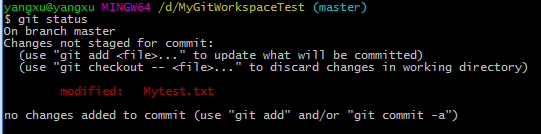
同样通过提交到暂存区=》仓库将修改提交;
删除文件
当不在需要这个文件的时候可通过git rm filename的命令删除文件
git rm filename


Git管理远程仓库
使用远程仓库的目的:备份、实现代码共享集中化管理;
工作流程

GitHub中创建仓库
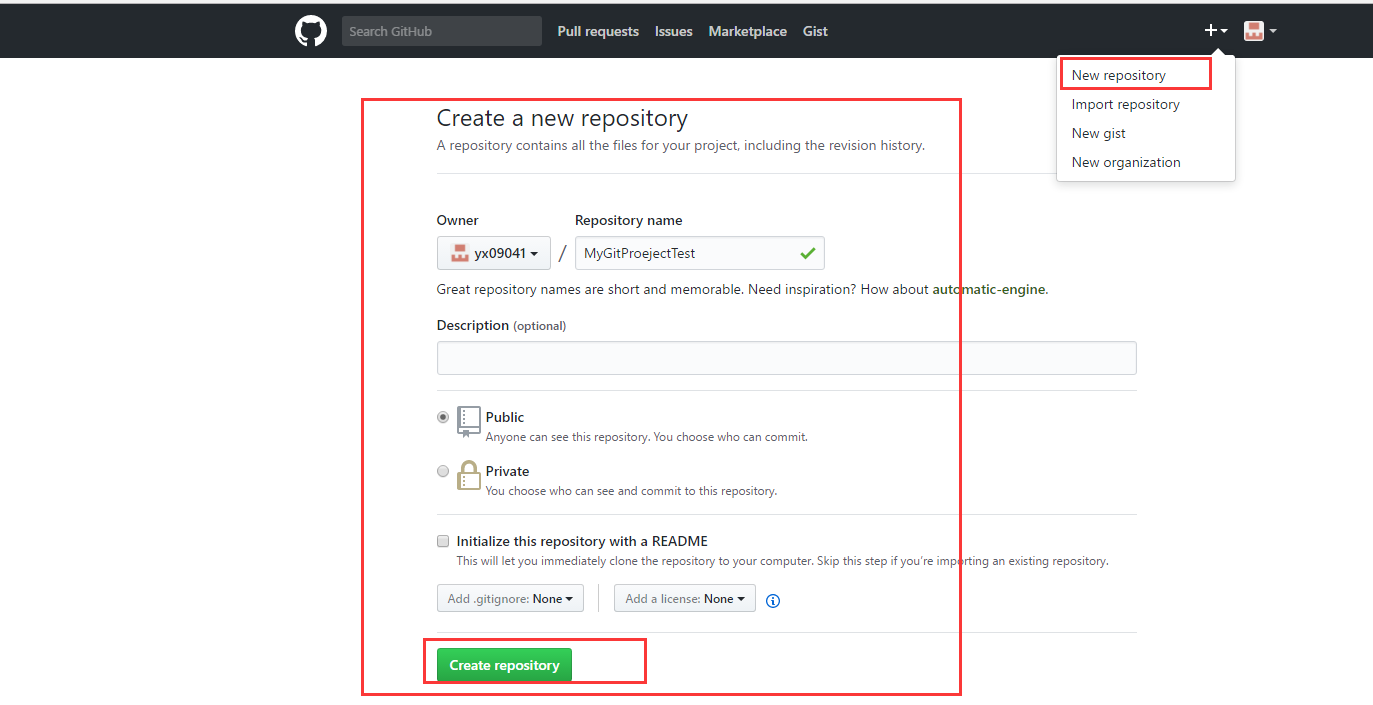
创建完后跳转至该页面
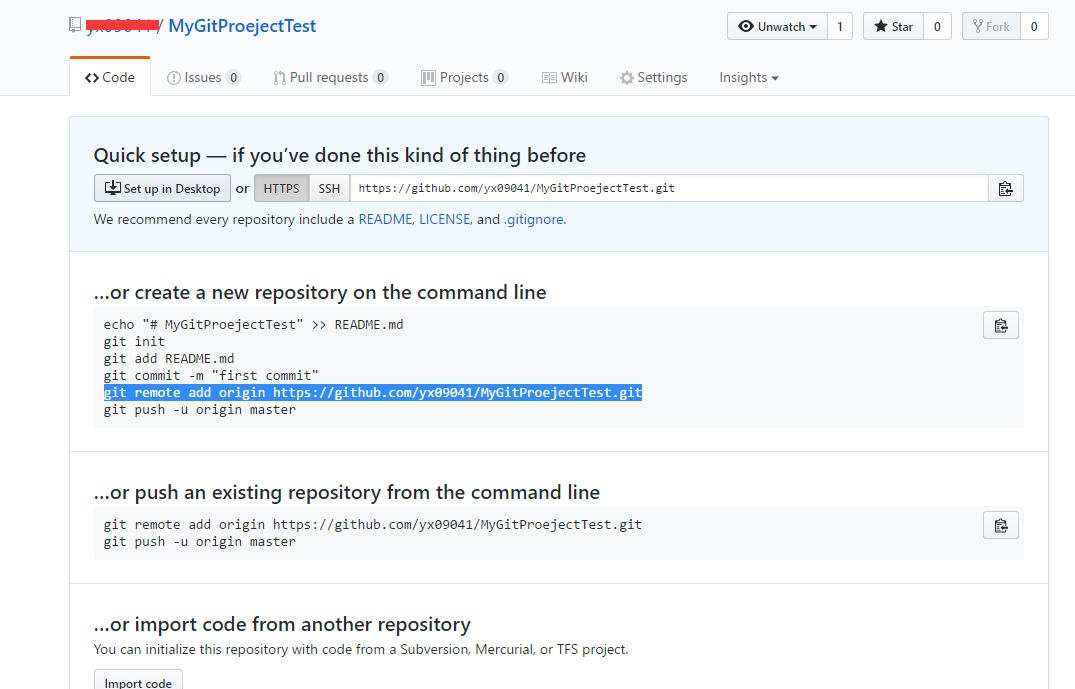
从远程库克隆
注意命令后面为远程仓库地址
$ git clone git@github.com:michaelliao/gitskills.git
本地仓库中代码推送至远程仓库
这里举例如果把刚才的代码推送到远程仓库进行托管gitHUb或OSchina;
在本地仓库中查看远程仓库,可以发现无;
git remote -v
添加远程仓库
复制远程仓库链接,进行添加
git remote add origin https://github.com/yx09041/MyGitProejectTest.git
现在再通过查看远程仓库命令可以查看链接

推送本地仓库内容至远程仓库
git push -u origin master
查看远程仓库中,这时文件已托管在github上了
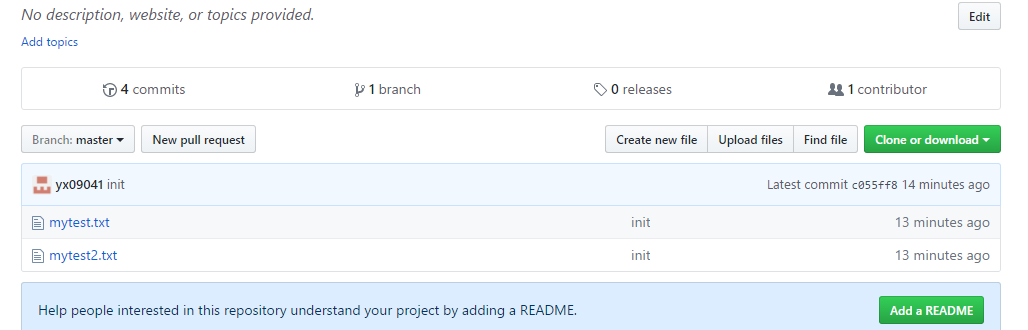
分支管理
查看本地和远程分支
git branch -a
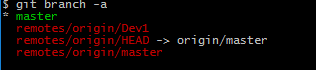
查看本地分支
git branch

创建本地分支
git branch dev
切换分支
git checkout dev
创建并切换分支
git checkout -b dev

-b表示创建并切换,相当于如下两条命令,第一条表示创建分支,第二条表示切换分支;
git branch dev
git checkout dev
创建完成后查看本地分支,切换至dev
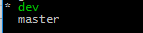
*号的代表你当前工作目录所处的分支
设置本地当前分支与远程分支的映射
$ git branch -u origin/Dev1

显示本地分支和服务器分支的映射关系
git branch -vv

合并分支
合并某分支到当前分支 <name> 表示分支名 如 git merge branch1
git merge <name>
FAQ
如何修改本地仓库的远程URL链接?
- 切换到你项目的工作目录
- 列出remotes,是为了得到你想要改变的remote的名字
git remote -v
- 使用git remote set-url命令从SSH到HTTPS的远程URL
git remote set-url origin https://github.com/xxxxxx/SpringBoot.git
- 再次验证
git remote -v
本地分支只能跟踪远程的同名分支吗?
不是的,本地分支可以与远程不同名的分支建立映射关系。
参考资料




【推荐】国内首个AI IDE,深度理解中文开发场景,立即下载体验Trae
【推荐】编程新体验,更懂你的AI,立即体验豆包MarsCode编程助手
【推荐】抖音旗下AI助手豆包,你的智能百科全书,全免费不限次数
【推荐】轻量又高性能的 SSH 工具 IShell:AI 加持,快人一步
· .NET Core 中如何实现缓存的预热?
· 从 HTTP 原因短语缺失研究 HTTP/2 和 HTTP/3 的设计差异
· AI与.NET技术实操系列:向量存储与相似性搜索在 .NET 中的实现
· 基于Microsoft.Extensions.AI核心库实现RAG应用
· Linux系列:如何用heaptrack跟踪.NET程序的非托管内存泄露
· TypeScript + Deepseek 打造卜卦网站:技术与玄学的结合
· Manus的开源复刻OpenManus初探
· 三行代码完成国际化适配,妙~啊~
· .NET Core 中如何实现缓存的预热?
· 如何调用 DeepSeek 的自然语言处理 API 接口并集成到在线客服系统